QQ没声音
笔记本电脑播放qq没有声音但是系统是正常怎么办

笔记本电脑播放qq没有声音但是系统是正常怎么办电脑是我们日常生活的一部分,但是有时候笔记本电脑没有声音了,电脑系统是正常的,怎么办?下面是店铺为大家整理的关于笔记本电脑播放qq没有声音但是系统是正常的相关资料,希望对您有所帮助! 笔记本电脑播放qq没有声音但是系统是正常的解决方法第一种情况:一般情况下,我们电脑平时用的好好的,不会出现没声音的情况,平时你用音箱、耳机(前后面板)都没有问题的情况下,有一天当你打开电脑的时候突然发现没了声音,束手无策了吧,我们这里来排查一下:1、先检查一下电脑右下角的小喇叭图标,看音量是否调到了最小,或者静音了,如果有请调之。
2、问题如果没有解决的话,在桌上面,我的电脑右键->管理->设备管理器,找到声音、视频和游戏控制器,双击展示,如果一旦下面有一项中出现了“黄色的感叹号”,那么就是声卡驱动出问题了,解决的方法,安装声卡驱动(去官方下载,或者有备份过驱动的恢复驱动,再或者简单一点的,下载个驱动精灵,让它寻找有问题的驱动更新一下就解决了),如下图所示:3、或者打开控制面板,找到声音和音频设备,双击打开,如果出现如下图所示的情况,设备音量这一项都无法调节,音频中默认设备显示没有播放设备、没有录音设备,那么就按照上面的步骤来安装声卡驱动吧。
第二种情况1、如果你新买了个音箱或者耳机什么设备,又或者你因为搬电脑等原因,分开了音箱与电脑的连接,当再次连上的时候,出现了电脑没声音这种情况,那么解决的方法也很简单,只要你插孔没有插错的话,解决的方法是:开始菜单->设置->控制面板,找到Realtek高清晰音频配置,也有可能是其它的声卡,这里以用的最多的Realtek声卡为主,打开音频I/O,在右边的模板中,点开后面板中的耳机形状的图标,打开设备类型,在下面的几个选项中,选择符合你最佳的设备,例如有时候音箱没声音,选择音源输出即可,后喇叭输出也可,不过耳机就不行了,总之遇到这个问题一般就在这里,除非你的音箱坏了。
qq视频没有声音如何处理?
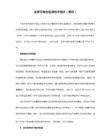
4、在音频管理器中设置
进入声卡的音频管理器,“录制音量”其实先前在第三步已经设定过了。而“播放音量”是音箱播放麦克风捕捉的声音,这里默认为最小即可。而下方的“噪音抑制”和“回声消除”功能一定要选择,这两项功能对于提高音质有很大的帮助。
经过测试,在QQ视频没有声音聊天等需要使用麦克风的软件上,使用如上操作均可以成功解决问题。其实只要安装了最新的声卡驱动,并且配合Win7系统内置的声卡调节选项以及声卡驱动自带的管理软件,能够解决Windows7下QQ视频没有声音的问题。
qq视频没有声音如何处理?
网络人的用户在用远程视频的时候或者是qq视频的时候发现没有声音,其实原因就是设置上的问题,为了网络人的用户能解决这个问题,网络人远程控制软件小编,的视频的时候没有声音的方法。
使用Win7系统时我们常常遇到各种问题,比如用QQ聊天时发现qq视频没有声音,但用系统的声音录制功能却一切正常,说明麦克风是正常的。在QQ视频没有声音时麦克风才没有声音到底是怎么回事呢?其实这并不是Win7系统出了问题,而是我们设置上存在偏差,今天我们就来看看如何解决Windows7下QQ视频没有声音的问题。
1、安装最新驱动不要用系统自带
通常我们安装完Win7系统后,电脑的声卡都被自动安装了驱动,平时听歌、看电影等,声音也都一切正常,不少用户就此认为声卡一切正常了。其实这很有可能就是问题所在,Win7为声卡安装的驱动,一般都是通过微软认证的驱动,而并非最新驱动。安装过显卡驱动的用户都知道,不少最新的显卡驱动往往都没有通过微软认证,而通过微软认证的老驱动很可能就存在问题。所以建议大家首先更新自己的声卡驱动,最好的办法是用everest这样的软件识别出声卡芯片的型号,然后到网络上搜索这款芯片的最新驱动。
qq声音怎么设置

qq声音怎么设置QQ声音设置详解在使用QQ的过程中,很多人都希望能够根据自己的喜好来设置声音。
无论是聊天消息的提示音,还是语音通话的音量调节,QQ都提供了相应的设置选项。
下面,我们将逐步介绍QQ声音的设置方法,以便您更好地适应自己的需求。
第一步:打开设置面板首先,我们需要打开QQ的设置面板。
在QQ的顶部导航栏上,找到并点击“设置”图标。
接着,在下拉菜单中选择“设置”按钮。
这样,您将进入到QQ设置界面。
第二步:进入声音设置页在QQ设置界面的左侧导航栏中,找到并点击“声音与通知”选项。
然后,在右侧的内容区域中,您可以看到各项声音设置选项。
第三步:聊天消息声音设置在声音与通知页面中,您可以找到“聊天消息”这一部分。
在这一部分中,您可以对接收到新消息时的提示音进行设置。
首先,您需要勾选“开启提示音”,以开启新消息的声音提示功能。
然后,在下方的选项中,选择一个适合您的提示音。
您可以通过点击“浏览”按钮,选择您电脑上的音频文件作为提示音。
除此之外,您还可以调节提示音的音量大小。
通过拖动音量滑块,您可以增加或减少提示音的音量。
第四步:语音通话声音设置在声音与通知页面中,您还可以找到“语音通话”这一部分。
在这一部分中,您可以对语音通话的声音进行设置。
和聊天消息声音设置类似,您需要勾选“开启语音通话声音”,以开启语音通话时的声音功能。
然后,您可以通过拖动音量滑块,调节语音通话的音量大小。
如果您希望保持静音,可以将音量调到最小,或者勾选“静音”选项。
第五步:群消息声音设置在声音与通知页面中,还有一个“群消息”部分。
在群消息部分,您可以为接收到的群消息设置声音。
和聊天消息声音设置类似,您需要勾选“开启提示音”,然后选择适合的提示音。
同时,您还可以调节提示音的音量大小。
第六步:其他声音设置在声音与通知页面中,还有一些其他的声音设置选项。
比如,您可以设置QQ启动时的欢迎音效,以及QQ关闭时的音效。
您还可以针对特定的联系人设置个性化的提示音。
QQ视频没声音怎么解决

QQ视频没声音怎么解决很多网友喜欢用QQ视频来跟自己的朋友们交流,但是有时候会遇到这样或那样的问题,那么QQ视频没声音怎么解决呢?这里店铺就教给大家解决QQ视频没声音的方法。
QQ视频没声音解决方法一遇到QQ视频没声音怎么办,首先要思考一个问题,QQ视频的原理是啥。
在QQ视频是声音由我们这边的电脑麦克风采集,然后再通过网络传输到对方那里。
如果没有麦克风,我们说话就没有声音传输出去,自然对方听不到声音。
目前很多摄像头也均带有麦克风功能,大家只要留留意下就可以发现,另外目前不少笔记本电脑也有麦克风,一般可以看到电脑外壳中有MIC口,那么就不需要耳机也可以直接说话,将声音传递出去了。
带麦克风的耳机很多网友容易忽视一个问题,一般含有麦克风的耳机插口都有2个,一个是音频接口,另外一个是麦克风接口。
要实现麦克风接口可用,必须要讲耳麦2个插头同时接入电脑对应的2个音频端口才可以实现麦克风功能,这也是很多朋友容易忽视的问题。
如果有网友将耳机正确插到耳机和麦克风的插孔里去了,依然出现QQ视频没声音的话,可以尝试以下方法解决。
1.首先随便打开一个QQ好友聊天窗口,然后在顶部找到“麦克风图标”选择“语音设置”如下图:2.然后在在语音设置里设置一下您的语音设备,我们可以测试下语音功能是否正常。
按照提示操作一步步完成即可。
QQ语音设置我们首先要检查下设置有没问题,音量是否被调节小了,没问题之后,我们可以对着耳机麦克风进行语音测试,如果有声音说明一切正常,如果没声音,先检查下线路连接时否正常,麦克风使否损坏的原因。
一般来说如此排除法一般都可以找到问题修复问题。
QQ视频没声音解决方法二1.想要完美解决"QQ视频没声音"这一问题,以及后遗症。
请先下载可牛免费杀毒,对本地磁盘进行全盘扫描,将存在的恶意病毒木马程序全面清除。
2.在确保系统中没有木马病毒后,使用可牛杀毒提供的系统文件修复工具,进行全面的系统文件还原修复,就可以解决电脑没声音的现象了。
电脑QQ消息没有声音如何解决
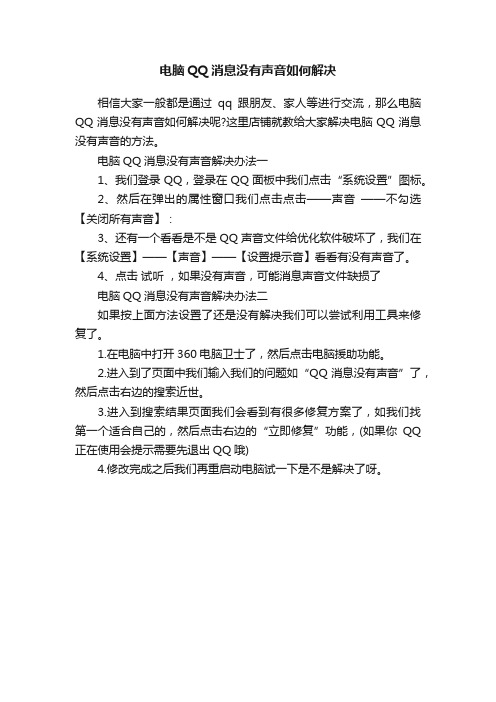
电脑QQ消息没有声音如何解决
相信大家一般都是通过qq跟朋友、家人等进行交流,那么电脑QQ消息没有声音如何解决呢?这里店铺就教给大家解决电脑QQ消息没有声音的方法。
电脑QQ消息没有声音解决办法一
1、我们登录QQ,登录在QQ面板中我们点击“系统设置”图标。
2、然后在弹出的属性窗口我们点击点击——声音——不勾选【关闭所有声音】:
3、还有一个看看是不是QQ声音文件给优化软件破坏了,我们在【系统设置】——【声音】——【设置提示音】看看有没有声音了。
4、点击试听,如果没有声音,可能消息声音文件缺损了
电脑QQ消息没有声音解决办法二
如果按上面方法设置了还是没有解决我们可以尝试利用工具来修复了。
1.在电脑中打开360电脑卫士了,然后点击电脑援助功能。
2.进入到了页面中我们输入我们的问题如“QQ消息没有声音”了,然后点击右边的搜索近世。
3.进入到搜索结果页面我们会看到有很多修复方案了,如我们找第一个适合自己的,然后点击右边的“立即修复”功能,(如果你QQ 正在使用会提示需要先退出QQ哦)
4.修改完成之后我们再重启动电脑试一下是不是解决了呀。
为什么qq语音听不到声音了什么原因

为什么qq语音听不到声音了什么原因我们在使用电脑时候,尤其是看电影听歌时,电脑突然没声音就很烦恼了,当遇到语音聊天没声的情况怎么办呢?为什么qq语音听不到声音?下面小编就来教一下大家qq语音聊天没声音解决办法。
一、设置问题:1、打开QQ,在聊天栏下方选择系统设置:2、进入设置页面,选择“音视频”3、选择“语音设置”,进入页面后,在声音输出一栏中,调为:Windows默认设备4、如果你知道当前使用的声卡型号,你还可以直接选择相对应的声卡,如上图,就可以选择“Realtek Digital Output”的声卡。
这种方法在使用外接声卡的用户有更好的效果。
5、点击右下角小喇叭,选择系统默认设备。
如果你使用是外接声卡,默认设备选择您的外接声卡即可。
二、接口问题1、首先检查耳机的接线,一般的耳机是有带耳麦的,一个耳机上面有两个接头,一个画有话筒图标(一般是红色或白色接声卡的红色接口),另一个是耳机图标(一般是黑色,或绿色接声卡的绿色接口),分别将话筒插头、耳机插头插入声卡MIC、Line Out接口即可。
当然也可以接在机箱前置接口上(提示:如果接前置接口请检查机箱内相关连接线是否连在相应的主板排针上)2、你就可以在开始菜单里打开录音机进行测试如果一切都正常(能听到自己录制的声音)则说明你电脑的声音输入是没问题的,那问题就出在对方的计算机了。
补充:电脑没声音原因检测方法检查声音控制图标。
显示正常代表声卡安装正常,并左键点击,确定没有勾选静音。
如果桌面上没有声音控制图标,检查声卡设置问题。
“开始”-“设置”-“控制面板”-“声音和音频设备”,打开声音和音频设备属性的对话框。
并再次进行步骤1的操作。
排查硬件接口问题。
拔下音响和耳机,重新插,检查接口是否插对了。
如果电脑前后都可以插耳机线的,从前面更换到后面试试看,因为有些装机时没有插前面跳线,也会没有声音。
更换硬件,看是否是耳机和音响坏了。
检查声卡驱动。
“我的电脑”-“右键”-“选择”-“属性”-“ 硬件”-“设备管理器”,如果声卡位置有黄色的感叹号,证明声卡驱动有问题,重装声卡驱动解决问题即可。
电脑qq语音通话没声音怎么办
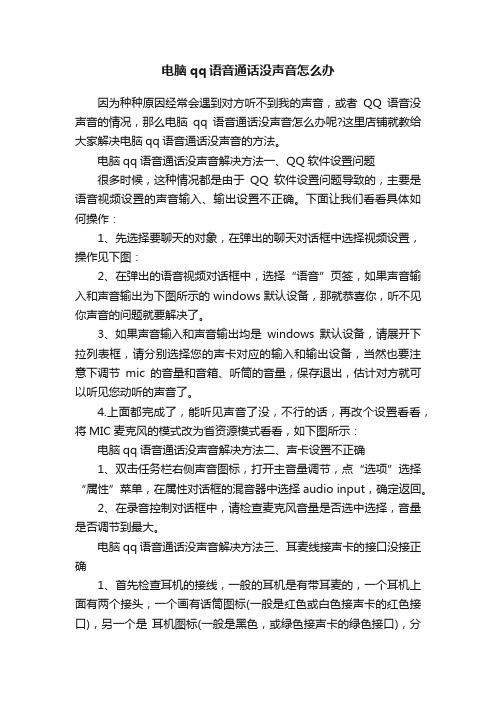
电脑qq语音通话没声音怎么办因为种种原因经常会遇到对方听不到我的声音,或者QQ语音没声音的情况,那么电脑qq语音通话没声音怎么办呢?这里店铺就教给大家解决电脑qq语音通话没声音的方法。
电脑qq语音通话没声音解决方法一、QQ软件设置问题很多时候,这种情况都是由于QQ软件设置问题导致的,主要是语音视频设置的声音输入、输出设置不正确。
下面让我们看看具体如何操作:1、先选择要聊天的对象,在弹出的聊天对话框中选择视频设置,操作见下图:2、在弹出的语音视频对话框中,选择“语音”页签,如果声音输入和声音输出为下图所示的windows默认设备,那就恭喜你,听不见你声音的问题就要解决了。
3、如果声音输入和声音输出均是windows默认设备,请展开下拉列表框,请分别选择您的声卡对应的输入和输出设备,当然也要注意下调节mic的音量和音箱、听筒的音量,保存退出,估计对方就可以听见您动听的声音了。
4.上面都完成了,能听见声音了没,不行的话,再改个设置看看,将MIC麦克风的模式改为省资源模式看看,如下图所示:电脑qq语音通话没声音解决方法二、声卡设置不正确1、双击任务栏右侧声音图标,打开主音量调节,点“选项”选择“属性”菜单,在属性对话框的混音器中选择audio input,确定返回。
2、在录音控制对话框中,请检查麦克风音量是否选中选择,音量是否调节到最大。
电脑qq语音通话没声音解决方法三、耳麦线接声卡的接口没接正确1、首先检查耳机的接线,一般的耳机是有带耳麦的,一个耳机上面有两个接头,一个画有话筒图标(一般是红色或白色接声卡的红色接口),另一个是耳机图标(一般是黑色,或绿色接声卡的绿色接口),分别将话筒插头、耳机插头插入声卡MIC、Line Out接口即可。
当然也可以接在机箱前置接口上(提示:如果接前置接口请检查机箱内相关连接线是否连在相应的主板排针上)2、你就可以在开始菜单里打开录音机进行测试如果一切都正常(能听到自己录制的声音)则说明你电脑的声音输入是没问题的,那问题就出在对方的计算机了。
QQ视频通话没声音电脑麦克风都正常该怎么办

QQ视频通话没声音电脑麦克风都正常该怎么办
我们在使用电脑时候,尤其是看电影听歌时,电脑突然没声音就很烦恼了,QQ视频时没有声音怎么办?下面我就给大家讲解下调试的方法步骤
方法步骤
1、打开QQ软件,输入自己的账号和密码,然后点击“登录”
2、登陆上自己的账号之后,我们点击QQ软件界面底下的齿轮符号,以此打开QQ的系统设置窗口。
3、打开QQ系统设置窗口之后,我们点击顶端上的“基本设置”,然后在点击它里面左边的“音视频通话”
4、打开“音视频通话”之后,我们可以根据自己的情况选择麦克风的类型,然后点击“麦克风测试”,自己对着话筒说话
5、麦克风测试之后,我们在点击选择扬声器的设备类型,声音的大小,然后在点击“播放测试声音”,这时如果麦克风是好的,或者视频没问题的,就会有刚才我们麦克风测试时的声音了。
如果没有,那就是麦克风有问题了
补充:电脑没声音原因检测方法
检查声音控制图标。
显示正常代表声卡安装正常,并左键点击,确定没有勾选静音。
如果桌面上没有声音控制图标,检查声卡设置问题。
“开始”-“设置”-“控制面板”-“声音和音频设备”,打开声音和音频设备属性的对话框。
并再次进行步骤1的操作。
排查硬件接口问题。
拔下音响和耳机,重新插,检查接口是否插对了。
如果电脑前后都可以插耳机线的,从前面更换到后面试试看,因为有些装机时没有插前面跳线,也会没有声音。
更换硬件,看是否是耳机和音响坏了。
检查声卡驱动。
“我的电脑”-“右键”-“选择”-“属性”-“ 硬件”-“设备管理器”,如果声卡位置有黄色的感叹号,证明声卡驱动有问题,重装声卡驱动解决问题即可。
百度百科常见问题回答精集

1、QQ聊天是无声音,或聊天后声音外放。
答:这是QQ设置问题。
在打开的QQ聊天窗口上,点击话筒图标旁的下拉键,双击语音设置。
随后会弹出窗体,把“声音输出”“声音输入”指定到“内置麦克风或耳机”,点击确定即可。
若是默认设备就会有此问题。
2、如何知道如何开关触控板?答:使用方法:双击触控板左上侧的小灯出,灯亮后触模板就会禁用,再双击就会启动。
如果双击没效果,请重新安装触模板驱动。
3、笔记本温度高,如何解决?1、给机器做个深度清洁。
只有除去挡住出风口的灰尘,你的风扇才能发挥散热功能。
2、购买一个散热底座。
不在乎贵,而需看是否适合你的机器;若电脑下面没有出风口,你买个往下吸的散热底座能有效果吗?3、环境。
给机器找个相对干净的环境,时常清洁你的机器。
不然,你只能老是去做清洁,有可能会损坏主板。
提醒:做清洁建议去正规的售后(80元/次),不要图便宜或方便,售后毕竟是专门做这个的,了解机器结构,懂得如何保护机器。
并不是不相信其他的(我曾也是电脑城的一员),只是有时自己从没弄过,拿别人机器做实验。
4、电源把插上后电池剩余电量63%,显示电源已接通,未充电,是怎么回事?建议你做以下三个操作:1、释放静电。
静电时常导致间歇不充电。
方法的:拔掉电池和电源,按开关键5到8次,每次停留1到3秒,再次开机试试。
2、电池放入其他电脑上充电测试。
3、电池充电12小时以上,唤醒电池,进入充电状态。
若1和3无效,有可能电池坏了;若2正常,主板有可能坏了。
建议送售后检测维修。
5、笔记本电脑每次视频之后,在听歌看电影时插耳机声音变成外放,重启又好了,是哪里出问题你做以下两个操作看看:1、在打开的QQ聊天窗口上,点击话筒图标旁的下拉键,双击语音设置。
随后会弹出窗体,把“声音输出”“声音输入”指定到相应设备,点击确定即可。
2、win7系统下,右击屏幕有下方的喇叭图标,会出现下拉条,单击“声音”。
单击“播放”,右击“扬声器和耳机”-“设置为默认设备”。
ipadqq视频没声音怎么解决
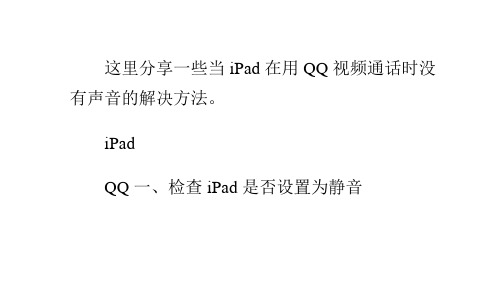
注:这个还原不会影响我们 iPad 上的任何 数据,只是对设置进行还原。
然后等待系统进行还原操作,最后再尝试 QQ 视频有没有声音。
1cm0f6c7a 易博亚洲
己的话有什么问题,但他们总结了这三句话都有“我很简单”。于是,我就开始
首先按住 iPad 正面右上角的“电源键”按 钮不动,所示
己的话有什么问题,但他们总结了这三句话都有“我很简单”。于是,我就开始
然后系统会出出现“关机滑块”选项,滑动 关机滑块来关机,所示
最后再次按 iPad 正面右上角的“电源键” 按钮来开机,所示四、尝试删除 QQ 应用并重新 安装
按住 iPad 上任意图标不动,直到图标开始 摆动并在左上角出现小“X”选项,所示
另外要注意的是:是不是 iPad 声音开得太 小。如果是由于声音开得太小,导致听不到声音, 请按 iPad 侧边的音量大小键调整音量。二、检 查 QQ 是否为最新版本
打开 iPad 主屏上的“AppStore”,然后点击
“更新”选项。在更新应用列表中查看是否有 QQ 的更新版本,如果有的话,请尝试更新。三、尝 试重新启动 iPad
这里分享一些当 iPad 在用 QQ 视频通话时没 有声音的解决方法。
iPad QQ 一、检查 iPad 是否设置为静音
在 iPad 的侧边有一个静音开关键,检查一 下是否设置为静音,所示
静音键在下,表示为静音,这时屏幕会提示 静音标志,所示
向上是打开声音ห้องสมุดไป่ตู้屏幕显示声音图标,所示
己的话有什么问题,但他们总结了这三句话都有“我很简单”。于是,我就开始
中找到 QQ 应用,点击重新安装,所示五、尝试 还原系统的设置
电脑上qq语音没有声音怎么解决

电脑上qq语音没有声音怎么解决
很多人喜欢用微信或者qq发语音消息,但是有时用电脑qq语音没声音怎么解决呢?下面店铺为大家整理的关于电脑上qq语音没声音的相关资料,希望对您有所帮助!
电脑上qq语音没声音的解决方法
首先,确保自己的音频设备是好的,包括外放,耳机插孔等,可以试着播放一段音乐,如果耳机和外放都可以清晰听到,那就说明没问题。
然后我们试着听一段语音消息,还是没有任何声音,打开右下角的小喇叭,发现其实是耳机在响。
首先打开QQ的语音设置按钮,也就是聊天框上方语音栏下拉菜单中的语音设置。
打开后设置声音输入为内置式麦克风,输出为默认设备,点击确定。
然后右击右下角的小喇叭按钮,打开播放设备选项。
打开以后,将扬声器选择,点选下方的设为默认值,并且确定,最后点应用。
这样语音消息就通过默认设备播放了,也就是我们刚刚设置的扬声器,即外放,如果不想别人听到,插耳机即可。
其他方法:
电脑qq发语音没声音的解决方法
登录QQ,点击设置。
02点击音视频通话。
03在麦克风一栏调为:Windows默认设备。
看看是否可以听声音了。
电脑QQ消息没声音怎么解决
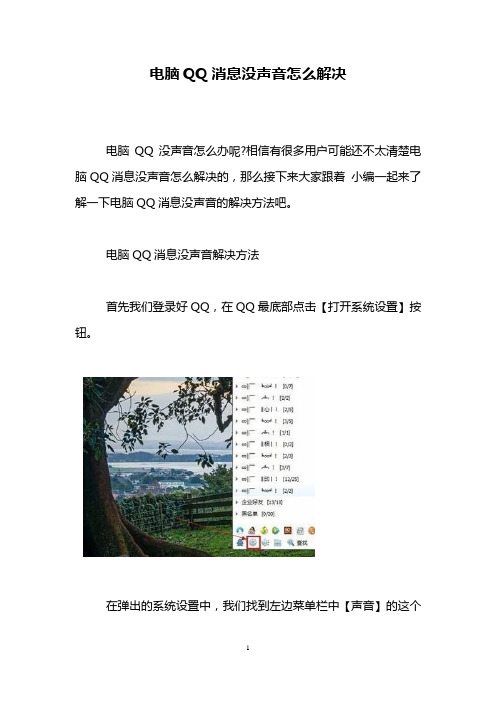
电脑QQ消息没声音怎么解决
电脑QQ没声音怎么办呢?相信有很多用户可能还不太清楚电脑QQ消息没声音怎么解决的,那么接下来大家跟着小编一起来了解一下电脑QQ消息没声音的解决方法吧。
电脑QQ消息没声音解决方法
首先我们登录好QQ,在QQ最底部点击【打开系统设置】按钮。
在弹出的系统设置中,我们找到左边菜单栏中【声音】的这个
选项。
在声音系统中,我们查看【关闭系统声音】这里是否选择打勾,如果是,请把勾选去掉。
如果发现【关闭系统声音】没有被勾选上,那么我们点击下方的【设置声音】,在弹出的窗口中,我们查看声音设置是否属于【开
启】状态,如果显示【关闭】字样,那么就点击关闭字样,便转为开启。
5如果发现还是不行,那么很有可能是QQ系统声音的文件已经被破坏。
这个就需要我们重新安装QQ了。
到百度搜索【qq最新版本】,下载并覆盖原有的QQ版本。
看过“电脑QQ消息没声音怎么解决”的人还看了:
1.win7电脑qq语音没声音怎么回事
2.电脑qq视频没声音怎么办
3.耳麦不能说话,QQ语音话筒没声音的解决方法
4.关于QQ群没声音解决方法
5.qq视频聊天没有声音怎么办
6.台式电脑麦克风没声音怎么解决。
笔记本电脑qq视频对方听不到声音怎么办

笔记本电脑qq视频对方听不到声音怎么办qq是我们平时经常会用到的社交软件,但是有一个很常见的问题,就是在视频时对方听不到我的声音是怎么回事,下面店铺给大家讲解一下关于笔记本电脑qq视频对方听不到声音的解决方法,希望大家喜欢!笔记本电脑qq视频对方听不到声音的解决方法原因:1、使用QQ版本或语音设置不正确导致。
(重新下载安装)2、声卡驱动的BUG因素导致在进行语音聊天时,将对方的声音错误的传输到SPDIF数字端口导致。
3、声卡驱动版本过低,需要升级。
(重新下载声卡驱动安装即可)笔记本电脑qq视频对方听不到声音的解决方法1:排除自己的故障问题,不考虑。
也就是让对方调整自己的麦克风。
首先让对方调一下。
如果对方达到两个或两个以上的人的时候,还是没有声音,那就得查看自己的设备和设置了。
笔记本电脑qq视频对方听不到声音的解决方法2:右击右下角小喇叭,打开音量控制、把麦克风调大再把麦克风下高级项里的麦克风加强打上勾。
如果音量控制里没有麦克风或高级项,选项、属性里把麦克风勾上,混音器里改项后,麦克风与高级项就出来了。
也可以试试把前麦克风插孔(Front Pink in)和后麦克风插孔(Rear pink in)勾打上。
试试前面耳机插孔(Front green in)和后面耳机插孔(Rear green in).实在不行,可能是驱动有问题。
用驱动精灵更新一下声卡驱动程序。
想听到自己的说话声,双击小喇叭、把麦克风下的静音的勾去掉。
不想听到自己的说话声打上勾。
笔记本电脑qq视频对方听不到声音的解决方法3:我是点QQ左下方的主菜单,然后点系统设置,在点好友和聊天,在点语音视频,然后弹出一对话框,在语音那儿拿一项有语音设置,您在根据自己的电脑设置吧,我的声音输入是麦克风阵列,声音输出是扬声器/耳机,这样就可以语音了。
笔记本电脑qq视频对方听不到声音的解决方法4:检查下您QQ 相关设置,比如语音设置的相关输出和输入设置。
关于QQ群没声音解决方法

关于QQ群没声音解决方法
QQ群没声音怎么办?今天店铺为大家带来了QQ群没声音解决方法,感兴趣的朋友们可以跟着店铺去下文了解一下哦~欢迎大家前来阅读
QQ群没声音解决方法
1、电脑本身没有声音,比如是台式电脑,没有配备耳机或者音箱,这种无论是QQ还是播放音乐,电脑都没有声音,这种问题,属于没有耳机或者扬声器设备;
2、电脑设置了静音或者QQ设置了关闭声音;
如果确认自己电脑有扬声器,比如是笔记本,自带喇叭,而台式机有耳机或者音箱的话,请检查一下电脑音量是否设置为了静音,只需要点击桌面右下角的喇叭图标,将音量调大即可。
如果是QQ设置了关闭声音,也会出现QQ群没有提示音,解决办法是点击QQ面板底部的【设置】图标按钮,进入QQ设置,如图所示。
打开QQ系统设置后,点击左侧的“声音”选项,然后这个时候通常会发现,声音选项那里勾选了“关闭所有声音”,我们只需要把前面这个勾去掉,就可以了,如图。
3、屏蔽了QQ群或者其它问题
如果之前设置了屏蔽某个QQ群,也会出现QQ群没有声音的情况,解决办法是取消屏蔽,并且在QQ群图标上右键,然后选择“群消息设置”--之后再勾选“接收并提示消息”,如下图所示。
店铺QQ群没声音就是最后一种情况导致的,主要是之前屏蔽了这个群,之后取消了屏蔽还是没有声音,重新设置一下并勾选“接收并提示消息”之后,就有声音了。
以上就是店铺带来的QQ群没声音解决方法,希望对大家有所帮助!。
为什么qq语音听不到声音了qq语音聊天没声音解决办法
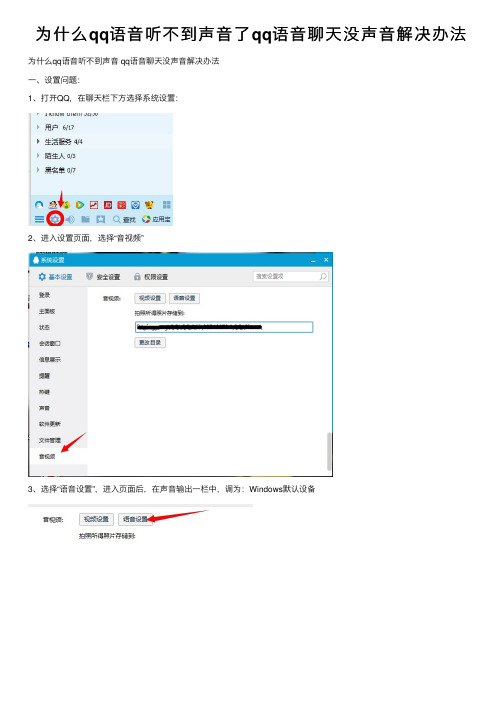
为什么qq语⾳听不到声⾳了qq语⾳聊天没声⾳解决办法为什么qq语⾳听不到声⾳ qq语⾳聊天没声⾳解决办法
⼀、设置问题:
1、打开QQ,在聊天栏下⽅选择系统设置:
2、进⼊设置页⾯,选择“⾳视频”
3、选择“语⾳设置”,进⼊页⾯后,在声⾳输出⼀栏中,调为:Windows默认设备
4、如果你知道当前使⽤的声卡型号,你还可以直接选择相对应的声卡,如上图,就可以选择“Realtek Digital Output”的声卡。
这种⽅法在使⽤外接声卡的⽤户有更好的效果。
5、点击右下⾓⼩喇叭,选择系统默认设备。
如果你使⽤是外接声卡,默认设备选择您的外接声卡即可。
⼆、接⼝问题
1、⾸先检查⽿机的接线,⼀般的⽿机是有带⽿麦的,⼀个⽿机上⾯有两个接头,⼀个画有话筒图标(⼀般是红⾊或⽩⾊接声卡的红⾊接⼝),另⼀个是⽿机图标(⼀般是⿊⾊,或绿⾊接声卡的绿⾊接⼝),分别将话筒插头、⽿机插头插⼊声卡MIC、Line Out接⼝即可。
当然也可以接在机箱前置接⼝上(提⽰:如果接前置接⼝请检查机箱内相关连接线是否连在相应的主板排针上)
2、你就可以在开始菜单⾥打开录⾳机进⾏测试如果⼀切都正常(能听到⾃⼰录制的声⾳)则说明你电脑的声⾳输⼊是没问题
的,那问题就出在对⽅的计算机了。
- 1、下载文档前请自行甄别文档内容的完整性,平台不提供额外的编辑、内容补充、找答案等附加服务。
- 2、"仅部分预览"的文档,不可在线预览部分如存在完整性等问题,可反馈申请退款(可完整预览的文档不适用该条件!)。
- 3、如文档侵犯您的权益,请联系客服反馈,我们会尽快为您处理(人工客服工作时间:9:00-18:30)。
右击"我的电脑"----"属性"---"硬件"----"设备管理器",打开"声音、视频和游戏控制器"有无问题,即看前面有没有出现黄色的" " 如有,重新安装这个设备的驱动程序进行解决
有声音但不见小喇叭时,打开控制面板----声音和视频设备----音量,在"将音量图标放入任务栏"前打上对号;
无声音又无小喇叭时,打开控制面板----添加与删除程序----添加删除Windows组件,在"附件和工具"前打对号,点击"下一步",然后,关机重启,系统会提示安装新硬件,按照提示进行安装即可;
卸载声卡驱动程序,重新进行安装或升级声频驱动程序;
开始-控制面板-声音和音频设备-声音,看看是不是调成无声的了,然后选windows默认
点击开始-运行,输入regedit,回车,这就打开了注册表,点几HKEY-CURRENT-USER,再点击其中的ControlPanel项,再击其下的Sound中的Beep将它的值由No改为Yes重启,是不是又听见久违了的开关机声音了
把原来的帐户删除了,创建一个新的帐户,这样开关机就有声音了,可能是用户配置文件出错造成的问题,可以先开启来宾用户guest,重起试试看下有没有开关机声音,如果有的话就可以用上面的方法了,先要创建一个管理员帐户,然后就点击你这个出问题的帐户,然后按着提示就可以删除了,在删除的过程中它还会提示是否要保留原来帐户的文件,在删除的时候最好要备份收藏夹,还有开始菜单里的安装软件创建的文件夹,搞定后再把它们复制过去就可以了.
先打开一个聊天窗口
在语音设置里设置一下您的语音设备
问题分析:
1、使用QQ版本或语音设置不正确导致;
2、声卡驱动的BUG因素导致在进行语音聊天时,将对方的声音错误的传输到SPDIF数字端口导致。
3、声卡驱动版本过低,需要升级
解决方案
一、首先确认用户使用的QQ软件是否为QQ网站下载的正式版,其次确认语音设置是否正确,具体方法如下:
1.点击QQ主菜单选择工具--语音视频调节
2.选择正确的声音输出设备
二、关闭数字音频输出
vista如何关闭方法如下:
1.通过将数字音频输出静音来关闭
2.直接禁用数字音频输出
XP如何关闭方法如下:
1.通过将数字音频输出静音来关闭
2.直接禁用数字音频输出(仅限realtek HD声卡)
控制面板-realtek高清音频配置-音频I/O-数字设置-选择无S/PDIF输出
1、安装最新驱动不要用系统自带
通常我们安装完Win7系统后,电脑的声卡都被自动安装了驱动,平时听歌、看电影等,声音也都一切正常,不少用户就此认为声卡一切正常了。
其实这很有可能就是问题所在,Win7为声卡安装的驱动,一般都是通过微软认证的驱动,而并非最新驱动。
安装过显卡驱动的用户都知道,不少最新的显卡驱动往往都没有通过微软认证,而通过微软认证的老驱动很可能就存在问题。
所以建议大家首先更新自己的声卡驱动,最好的办法是用everest这样的软件识别出声卡芯片的型号,然后到网络上搜索这款芯片的最新驱动。
2、正确设置麦克风
之后还需要开启麦克风功能。
进入“控制面板”,选择“声音”项,然后切换到“录制”选项卡,看看是否将麦克风”设置为默认设备,当然有的声卡还可能有多个麦克风选项,所以要选择正确的“麦克风”。
3、关闭麦克风效果
通过上面的设置,可能你的麦克风已经正常发声了,不过如果你发现麦克风声音比较小,就还需要进行详细设置。
在第二步中的“录制”选项卡,双击默认的“麦克风”图标进入详细设置,切换到“级别”选项,把“麦克风”拖动到100,“麦克风加强”拖动到+30.0dB,声音大了可以调下,声音小了就不好调整。
另外在“增强”标签下,还可以禁用所有声音效果,据不少用户反映,开启这些效果可能让麦克风音量变小甚至无声,所以选择“禁用所有声音效果”即可。
4、在音频管理器中设置
进入声卡的音频管理器,“录制音量”其实先前在第三步已经设定过了。
而“播放音量”是音箱播放麦克风捕捉的声音,这里默认为最小即可。
而下方的“噪音抑制”和“回声消除”功能一定要选择,这两项功能对于提高音质有很大的帮助。
经过测试,在QQ视频聊天等需要使用麦克风的软件上,使用如上操作均可以成功解决问题。
其实只要安装了最新的声卡驱动,并且配合Win7系统内置的声卡调节选项以及声卡驱动自带的管理软件,能够解决Windows 7下QQ视频麦克风没有声音的问题。
